Personio koppeling
Het instellen van de Personio koppeling

Binnen Shiftbase is het mogelijk om een koppeling te maken met Personio, waardoor gegevens zonder tussenkomst van bestanden kunnen worden uitgewisseld.
Wat kan deze integratie voor jou betekenen? Lees hier meer
Inhoud
Mogelijke foutmeldingen en oplossingen
Benodigdheden
De Client ID en Client secret kun je ophalen uit je Personio account. Ze zijn gekoppeld aan het aangemaakte API-token binnen Personio. De minimaal vereiste rechten van de API binnen Personio zijn:
- Medewerkers (Lezen)
- Aanwezigheden (Lezen + Schrijven)
- Afwezigheden (Lezen + Schrijven)
- Onder attributen: ''Occupation Type''
⚠️ Let op: Verstuur je Client ID/secret niet via de e-mail of chat.
Het Client ID/secret kan met ons gedeeld worden via onze Password Pusher.
Vul het Client ID/secret alleen in het daarvoor bestemde gebied bij de koppeling in. Het Client ID/secret is als een wachtwoord voor privacygevoelige gegevens.
Koppeling toevoegen
Om een Personio koppeling toe te voegen ga je binnen Shiftbase naar Instellingen > App center > Personio. Vervolgens klik je op de groene knop + Voeg een Personio koppeling toe.
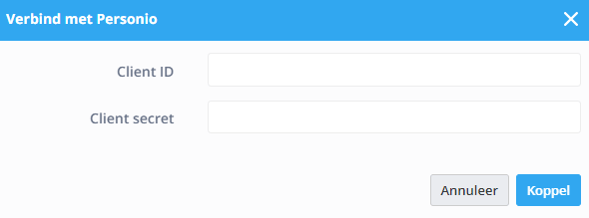
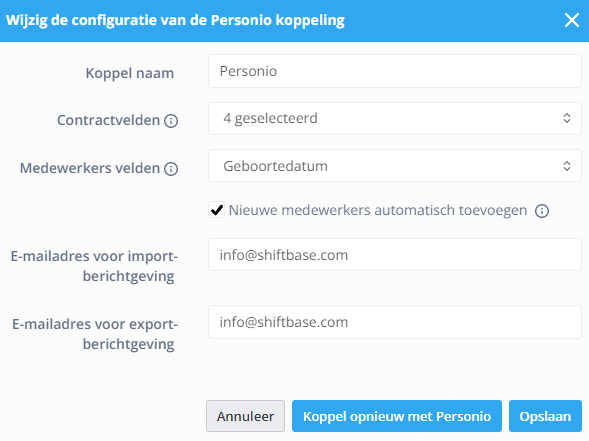
Wanneer de Client ID en Client secret zijn ingevoerd kom je uit bij het configuratie scherm.
Hier geef je de koppeling een naam. Bij Contractvelden geef je aan welke contractvelden je wilt synchroniseren. Hier heb je de volgende opties:
- Functie
- Einddata
- Contracturen
- Uurlonen
Bij Medewerkers velden geef je aan welke medewerkersvelden je wilt synchroniseren. Hier heb je als optie geboortedatum.
Door een vinkje te plaatsen bij Nieuwe medewerkers automatisch toevoegen worden nieuwe medewerkers vanuit Personio bij de nachtelijke synchronisatie ook toegevoegd in Shiftbase.
Vervolgens heb je het veld E-mail adres voor import-berichtgeving. Het e-mail adres wat je hier invult krijgt per e-mail berichtgeving wanneer er een aanpassing is doorgezet vanuit Personio naar Shiftbase. Klik als laatste op Opslaan.
En als laatste het veld E-mail adres voor export-berichtgeving. Het e-mailadres waar informatie over een Personio export naartoe wordt gestuurd. Klik ten slotte op Opslaan.
Koppeling instellen
Vervolgens kom je bij de instellingen van de koppeling uit. Hier kom je de volgende 3 tabbladen tegen:
- Contractafdelingen
- Contracttypes
- Medewerkers
- Afwezigheidstypes
Contractafdelingen
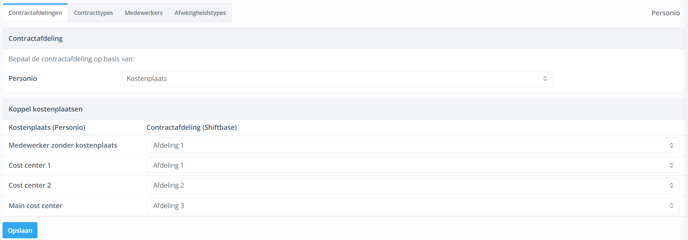
Als eerste kom je uit bij Contractafdelingen. Hier kun je de Kostenplaatsen of Afdelingen binnen Personio koppelen aan een Team binnen Shiftbase. Dit kun je doen doormiddel van het drop-down menu. Wanneer je de kostenplaatsen of afdelingen gekoppeld hebt klik je onderin op Opslaan.
Contracttypes
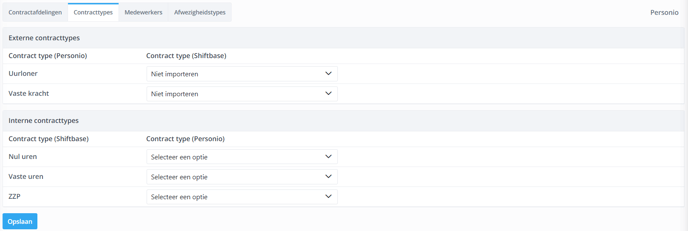
Vervolgens kun je naar het tweede tabblad Contracttypes. Hier koppel je de contracttypes van Personio en Shiftbase met elkaar. Allereerst heb je hier de Externe contracttypes. Hier koppel je de contracttypes zoals bekend in Personio met de contracttypes binnen Shiftbase.
👀 Voorbeeld:
Uurloner koppel je aan Nul uren.
Vaste kracht koppel je aan Vaste uren.
Vervolgens heb je de Interne contracttypes. Hier koppel je de contracttypes zoals bekend in Shiftbase met de contracttypes binnen Personio.
👀 Voorbeeld:
Nul uren koppel je aan Uurloner.
Vaste uren koppel je aan Vaste kracht.
Wanneer je de contracttypes hebt gekoppeld klik je onderin op Opslaan.
Medewerkers
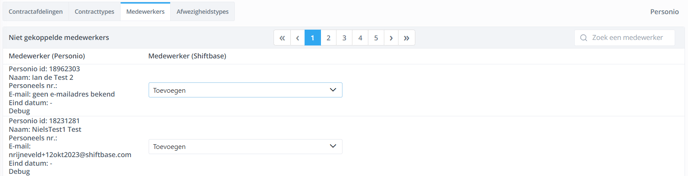
Vervolgens is het zaak dat alle medewerkers worden gekoppeld die vanuit Personio moeten worden gekoppeld aan jouw account. Wij proberen automatisch om voor iedere (actieve) medewerker een bijbehorende medewerker te vinden binnen jouw account.
Indien er geen match kan worden gevonden wordt de medewerker automatisch op toevoegen gezet. De match wordt gemaakt op basis van e-mail adres en/of BSN. Je vindt je Personio medewerkers in 4 categorieën terug:
-
Niet gekoppelde medewerkers: de medewerkers die nog niet gekoppeld zijn en toegevoegd kunnen worden.
-
Gekoppelde medewerkers: de medewerkers die reeds gekoppeld zijn aan een medewerker binnen je account.
-
Uitgesloten medewerkers: medewerkers waarvoor aangegeven/gedetecteerd is dat deze niet moeten worden geïmporteerd, dit kan handmatig aangegeven worden voor een specifieke medewerker maar gebeurd ook automatisch aan de hand van instellingen voor contract afdelingen / contract types.
-
Oud medewerkers: alle medewerkers die reeds uit dienst zijn, standaard wordt deze groep verborgen. Je kunt deze medewerkers tonen met de zwarte knop aan de rechterzijde.
Wanneer de medewerkers zijn gekoppeld klik je onderin op Opslaan.
Als alles is verwerkt zal elke nacht een synchronisatie plaatsvinden. Hier worden gekoppelde medewerkers bijgewerkt en nieuwe medewerkers, indien gewenst, worden toegevoegd.
Het is hierdoor mogelijk dat geïmporteerde medewerkers pas de dag er na zichtbaar zijn in Shiftbase.
Afwezigheidstypes
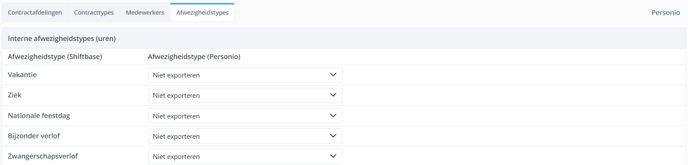
Als je de afwezigheids- en verlofaanvragen van je medewerkers ook automatisch vanuit Shiftbase in Personio wilt laten synchroniseren, dan dien je dit in kaart te brengen op het tabblad Afwezigheidstypes. De synchronisatie vindt direct plaats, zodra er een wijziging is aangebracht in de afwezigheids- of verlofaanvraag van de medewerker.
Hier kun je selecteren of een afwezigheidstype geëxporteerd moet worden en zo ja, naar welk afwezigheidstype in Personio.
Rapportage
Er is ook een specifieke rapportage voor Personio. Deze rapportage biedt een beknopt urenregistratie overzicht per gewerkte dienst per medewerker. Deze rapportage kan direct worden doorgezet naar Personio.
De volgende velden worden getoond in deze rapportage:
- Gebruikers-ID
- Naam
- Pauze
- Datum
- Starttijd
- Eindtijd
Deze rapportage is terug te vinden via het tabblad Rapportages. Hier kun je linksboven de rapportage vinden door te klikken op Dashboard rapportage. Hier selecteer je onderin de Personio rapportage.
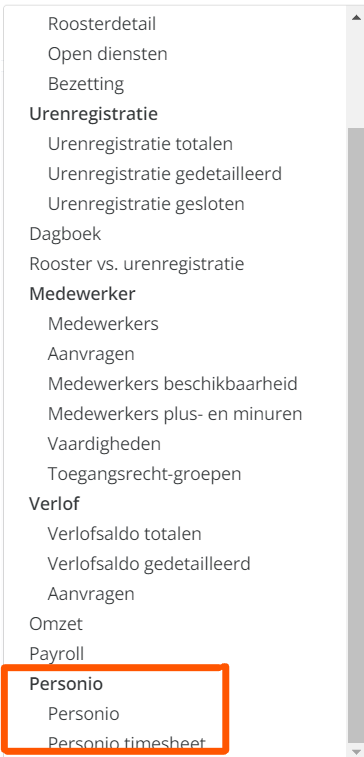
Vervolgens kun je linksboven de periode selecteren. Na het selecteren van de periode kun je rechtsboven de rapportage aanvragen.

Wanneer je de rapportage hebt opgevraagd krijg je een voorbeeld versie te zien. Vervolgens kun je rechtsboven klikken op Verstuur naar Personio.
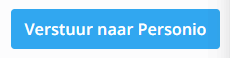
De gegevens worden direct doorgezet naar Personio.
⚠️Let op: Je kunt nu ook opnieuw gegevens versturen naar Personio voor dezelfde periode en deze laten overschrijven. Hiertoe zul je het permissierecht 'Aanwezigheden: Lezen' moeten activeren. Navigeer hiervoor in het linkermenu naar Instellingen, en klik vervolgens op API-referenties: 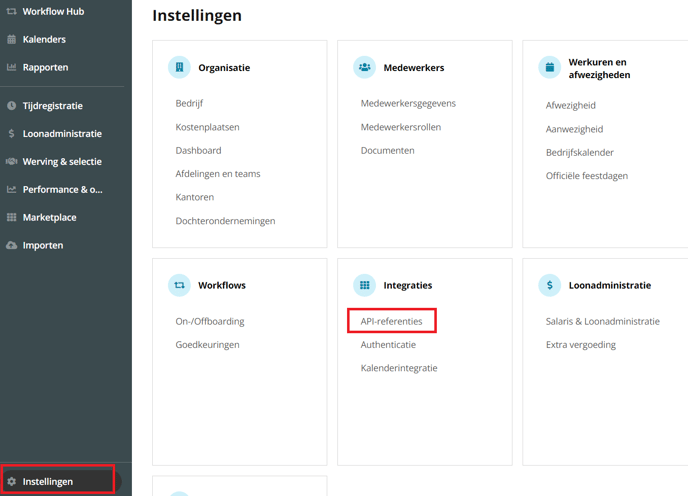
Klik op de regel met de Shiftbase-koppeling die je wilt wijzigen. In het volgende scherm, zet een vinkje bij:
- Medewerkers (Lezen)
- Aanwezigheden (Lezen + Schrijven)
- Afwezigheden (Lezen + Schrijven)
- Beloningen (Lezen)

Als u daarnaast wilt dat Personio's beroepstypen koppelt aan Shiftbase contracttypen, vergeet dan niet om Occupation type te selecteren onder attributen.

Tenslotte klik je op 'Opslaan' onderaan het scherm.
Mogelijke foutmeldingen en oplossingen
Bij het opvragen van rapportages kan zich mogelijk een fout voordoen. De volgende mogelijke foutmeldingen zijn bij ons bekend, inclusief de oplossingen om deze fouten te voorkomen.
- Overlappende afwezigheidsaanvraag: Verwijder een van de afwezigheidsaanvragen in Personio, open de andere afwezigheidsaanvraag opnieuw en sla deze opnieuw op.
- Afwezigheidstype niet gevonden: Voeg het overeenkomende afwezigheidstype toe en/of breng het correct in kaart op de mapping pagina (configuratie in Shiftbase).
- Medewerker niet gevonden: Controleer of de medewerker correct in kaart is gebracht (in Shiftbase).
- In je API-token ontbreken een of meer rechten die onze integratie nodig heeft: Activeer de juiste rechten in het tabblad Integraties - API-referentie van Personio.
Actieve applicaties
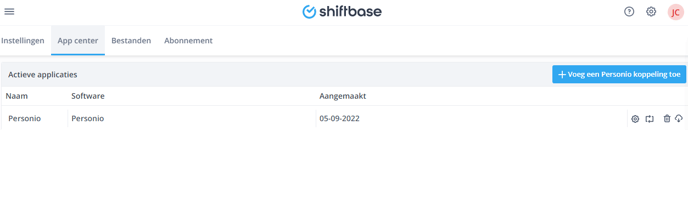
Als je op een later tijdstip wijzigingen wil aanbrengen, kan je dit doen door naar Instellingen > App center > Personio te gaan.
In het actieve applicaties overzicht zie je 4 symbolen. Deze zijn als volgt:
- Tandwiel: Hiermee open je het configuratievenster.
- Vierkante pijlen: Dit leidt naar de instellingen van de koppelingen.
- Prullenbak-icoon: Hiermee deactiveer je de koppeling.
- Download-icoon: Dit activeert het synchronisatieproces dat normaal 's nachts plaatsvindt.
-1.png?width=180&height=60&name=shiftbase-text-logo-transparent-dark%20(3)-1.png)
